搜索和查询
搜索
在 MS Collaborate 门户中 的“所有反馈”页上 ,可以查看有权访问的参与的所有工作项。 可以通过以下方式筛选页面以获取特定反馈:
- 对反馈表中的各个列进行排序。
- 选择特定参与。
- 按 标题筛选。
- 按 工作项类型进行筛选。

查询类型
MS Collaborate 中的反馈系统具有不同类型的已保存查询。 反馈查询是查找满足定义条件的工作项的简单方法。 只需单击查询链接,结果列表将显示。 还可以将编辑保存到现有查询,也可以使用 另存为 以新建名称创建新查询。
可以对参与或程序使用以下类型的查询:
- 我的查询 由你创建,仅对你可见。 这是一个专用查询。
- 共享查询 由计划和参与所有者创建。 这些查询对参与中的所有用户可见。
- 预定义的查询 由 MS 协作团队管理。 请与订婚所有者联系,推荐更改。
可以打开任何现有查询,并使用 “另存为 ”选项将其保存到 “我的查询 ”列表,或从现有查询创建新的查询。
如何创建查询
若要创建查询,必须位于特定参与的上下文中。
导航到 Engagement,然后单击 Engagement 页面中的选项之一,转到查询中所需的反馈列表。
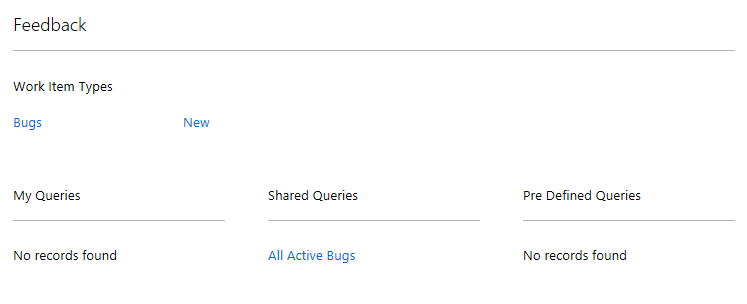
单击“ 高级筛选器” 图标可查看可用于定义查询的字段。
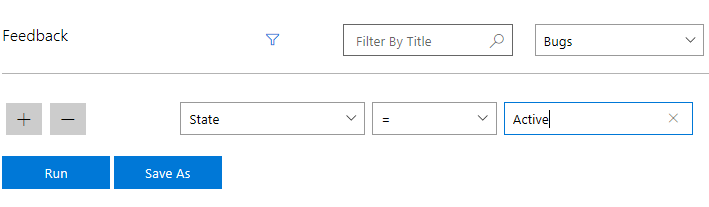
单击“ 运行 ”可返回所需的查询结果,可以单击“ 另存为 ”添加查询。
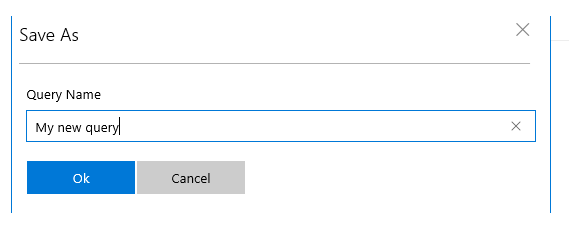
若要 编辑 现有查询,请导航到查询,单击“ 高级筛选器 ”图标,然后单击“ 另存为 ”以将查询保存为新查询。
如何查找你提交的反馈
导航到 Engagement,然后单击 Engagement 页面中的选项之一,转到查询中所需的反馈列表。
单击“ 高级筛选器” 图标可查看可用于定义查询的字段。
单击“”+按钮添加新筛选器。 从可用字段列表中选择 CreatedBy 。
在文本框中 键入@user 。
单击 “运行 ”可返回所需的查询结果。
